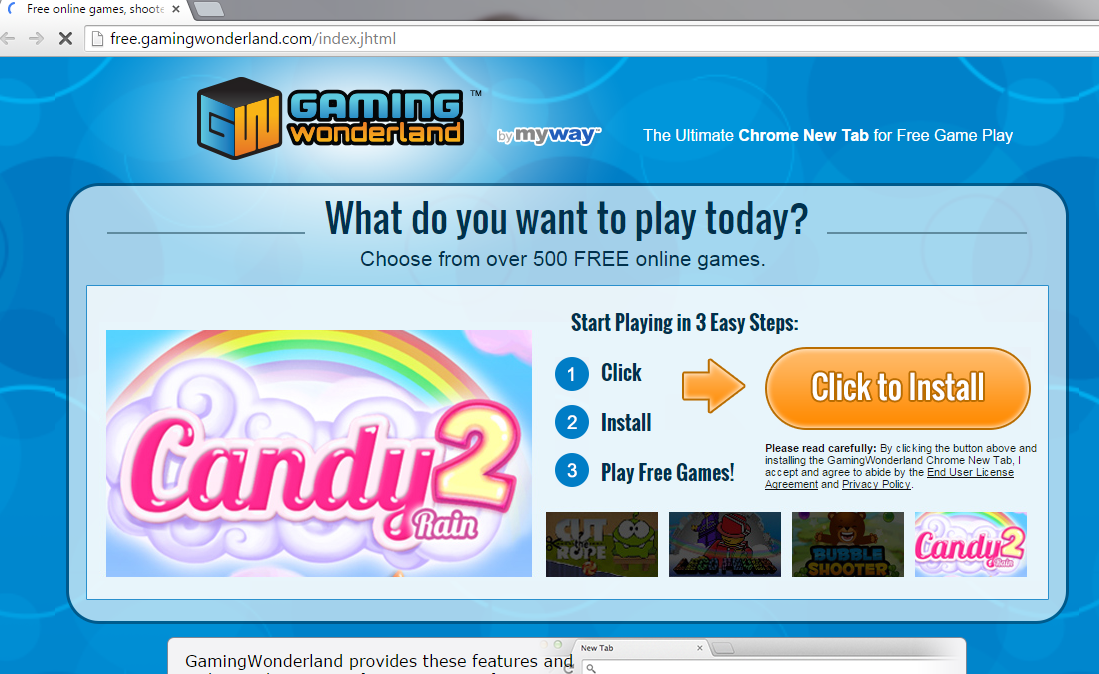Tipps zum Gaming Wonderland Toolbar entfernen (löschen Gaming Wonderland Toolbar)
Gaming Wonderland Toolbar gehört zur Mindspark Interactive Network. Es wird oft als potenziell unerwünschte Anwendung eingestuft. Das Programm wird auf mehreren Seiten wie gamingwonderland.myway.com und free.gamingwonderland.comgefördert. Auch finden seine Beschreibung Sie im Web-Shop Chrome.
Diese Seiten-Zustand, der die Erweiterung Ihnen einfachen Zugriff auf Ihre Lieblings-Spiele bieten kann. Die Toolbar ist kompatibel mit allen gängigen Browsern. Es ist powered by Ask.com. Die Anwendung mag nützlich sein, wenn Sie häufig online Spiele spielen, allerdings hat es auch einige Nachteile. Wenn Sie das Programm nicht mehr lohnt finden, sollten Sie die Gaming Wonderland Toolbar beenden.
Wie funktioniert Gaming Wonderland Toolbar?
Nach der Installation Gaming-Wunderland fügt dieser Symbolleiste in Ihrem Browser. Die Symbolleiste enthält diese Links als Rätsel und Arkaden, Sport und Action und Multiplayer. Es hat auch ein Suchfeld, das Sie zu Ask.com umleitet. Eine andere Sache, die Sie nach der Installation aufgefallen ist, dass Ihre Homepage und Standardsuchanbieter durch home.tb.ask.com und search.tb.ask.com ersetzt wurden. Diese Änderungen werden während der Installation als Vorauswahl Optionen dargestellt. Sie können die Angebote ablehnen, indem Sie sie deaktivieren, aber die meisten Nutzer nicht tun, die einfach weil sie nicht, dass diese Angebote bemerken. Dies ist warum sie unzufrieden mit der Toolbar sein können. In einigen Fällen ist es auch, warum sie Gaming Wonderland Toolbar löschen wollen.
Wenn Sie die Software von der offiziellen Website erworben haben, sollten alle anderen unerwünschten Symptome anders als die Browser-Einstellungen Änderungen und gelegentliche Werbung gezeigt, dass Sie ihretwegen nicht auftreten. Wenn jedoch die Erweiterung Ihres Systems zusammen mit anderen Freeware eingedrungen sind, bemerken Sie auch andere unerwünschte Symptome. D. h. da es Ihren PC zusammen mit anderen potentiell unerwünschten Programmen eingegeben haben, die Umleitungen verursachen können, Internet langsamer tiefen, deutliche Zunahme der kommerziellen Daten angezeigt, die in Ihrem Browser, und So weiter.
Wie Gaming Wonderland Toolbar entfernen?
Sie können entfernen Gaming Wonderland Toolbar automatisch oder manuell. Wenn Sie die Symbolleiste manuell löschen möchten, sollten beseitigen Gaming Wonderland Toolbar von Windows und von Browser-Erweiterungen in Mozilla-Firefox und Google Chrome löschen. Wenn Sie Fragen Suchtools loswerden möchten, sollten Sie Ihren Browser-Einstellungen wiederherstellen. Folgenden Anweisungen helfen Ihnen bei diesen Aufgaben. Alternative Lösung ist die Gaming Wonderland Toolbar automatisch deinstalliert. Dies ist ein zuverlässiger und Sie sollten auf jeden Fall mit ihm gehen, vor allem, wenn Sie denken, dass Sie andere unerwünschte Programme auf Ihrem PC haben. Sie können das Anti-Malware-Tool von unserer Seite herunterladen und verwenden, um alle potenziellen Bedrohungen zu erkennen und Löschen Gaming Wonderland Toolbar zusammen mit ihnen.
Offers
Download Removal-Toolto scan for Gaming Wonderland ToolbarUse our recommended removal tool to scan for Gaming Wonderland Toolbar. Trial version of provides detection of computer threats like Gaming Wonderland Toolbar and assists in its removal for FREE. You can delete detected registry entries, files and processes yourself or purchase a full version.
More information about SpyWarrior and Uninstall Instructions. Please review SpyWarrior EULA and Privacy Policy. SpyWarrior scanner is free. If it detects a malware, purchase its full version to remove it.

WiperSoft Details überprüfen WiperSoft ist ein Sicherheitstool, die bietet Sicherheit vor potenziellen Bedrohungen in Echtzeit. Heute, viele Benutzer neigen dazu, kostenlose Software aus dem Intern ...
Herunterladen|mehr


Ist MacKeeper ein Virus?MacKeeper ist kein Virus, noch ist es ein Betrug. Zwar gibt es verschiedene Meinungen über das Programm im Internet, eine Menge Leute, die das Programm so notorisch hassen hab ...
Herunterladen|mehr


Während die Schöpfer von MalwareBytes Anti-Malware nicht in diesem Geschäft für lange Zeit wurden, bilden sie dafür mit ihren begeisterten Ansatz. Statistik von solchen Websites wie CNET zeigt, d ...
Herunterladen|mehr
Quick Menu
Schritt 1. Deinstallieren Sie Gaming Wonderland Toolbar und verwandte Programme.
Entfernen Gaming Wonderland Toolbar von Windows 8
Rechtsklicken Sie auf den Hintergrund des Metro-UI-Menüs und wählen sie Alle Apps. Klicken Sie im Apps-Menü auf Systemsteuerung und gehen Sie zu Programm deinstallieren. Gehen Sie zum Programm, das Sie löschen wollen, rechtsklicken Sie darauf und wählen Sie deinstallieren.


Gaming Wonderland Toolbar von Windows 7 deinstallieren
Klicken Sie auf Start → Control Panel → Programs and Features → Uninstall a program.


Löschen Gaming Wonderland Toolbar von Windows XP
Klicken Sie auf Start → Settings → Control Panel. Suchen Sie und klicken Sie auf → Add or Remove Programs.


Entfernen Gaming Wonderland Toolbar von Mac OS X
Klicken Sie auf Go Button oben links des Bildschirms und wählen Sie Anwendungen. Wählen Sie Ordner "Programme" und suchen Sie nach Gaming Wonderland Toolbar oder jede andere verdächtige Software. Jetzt der rechten Maustaste auf jeden dieser Einträge und wählen Sie verschieben in den Papierkorb verschoben, dann rechts klicken Sie auf das Papierkorb-Symbol und wählen Sie "Papierkorb leeren".


Schritt 2. Gaming Wonderland Toolbar aus Ihrem Browser löschen
Beenden Sie die unerwünschten Erweiterungen für Internet Explorer
- Öffnen Sie IE, tippen Sie gleichzeitig auf Alt+T und wählen Sie dann Add-ons verwalten.


- Wählen Sie Toolleisten und Erweiterungen (im Menü links). Deaktivieren Sie die unerwünschte Erweiterung und wählen Sie dann Suchanbieter.


- Fügen Sie einen neuen hinzu und Entfernen Sie den unerwünschten Suchanbieter. Klicken Sie auf Schließen. Drücken Sie Alt+T und wählen Sie Internetoptionen. Klicken Sie auf die Registerkarte Allgemein, ändern/entfernen Sie die Startseiten-URL und klicken Sie auf OK.
Internet Explorer-Startseite zu ändern, wenn es durch Virus geändert wurde:
- Drücken Sie Alt+T und wählen Sie Internetoptionen .


- Klicken Sie auf die Registerkarte Allgemein, ändern/entfernen Sie die Startseiten-URL und klicken Sie auf OK.


Ihren Browser zurücksetzen
- Drücken Sie Alt+T. Wählen Sie Internetoptionen.


- Öffnen Sie die Registerkarte Erweitert. Klicken Sie auf Zurücksetzen.


- Kreuzen Sie das Kästchen an. Klicken Sie auf Zurücksetzen.


- Klicken Sie auf Schließen.


- Würden Sie nicht in der Lage, Ihren Browser zurücksetzen, beschäftigen Sie eine seriöse Anti-Malware und Scannen Sie Ihren gesamten Computer mit ihm.
Löschen Gaming Wonderland Toolbar von Google Chrome
- Öffnen Sie Chrome, tippen Sie gleichzeitig auf Alt+F und klicken Sie dann auf Einstellungen.


- Wählen Sie die Erweiterungen.


- Beseitigen Sie die Verdächtigen Erweiterungen aus der Liste durch Klicken auf den Papierkorb neben ihnen.


- Wenn Sie unsicher sind, welche Erweiterungen zu entfernen sind, können Sie diese vorübergehend deaktivieren.


Google Chrome Startseite und die Standard-Suchmaschine zurückgesetzt, wenn es Straßenräuber durch Virus war
- Öffnen Sie Chrome, tippen Sie gleichzeitig auf Alt+F und klicken Sie dann auf Einstellungen.


- Gehen Sie zu Beim Start, markieren Sie Eine bestimmte Seite oder mehrere Seiten öffnen und klicken Sie auf Seiten einstellen.


- Finden Sie die URL des unerwünschten Suchwerkzeugs, ändern/entfernen Sie sie und klicken Sie auf OK.


- Klicken Sie unter Suche auf Suchmaschinen verwalten. Wählen (oder fügen Sie hinzu und wählen) Sie eine neue Standard-Suchmaschine und klicken Sie auf Als Standard einstellen. Finden Sie die URL des Suchwerkzeuges, das Sie entfernen möchten und klicken Sie auf X. Klicken Sie dann auf Fertig.




Ihren Browser zurücksetzen
- Wenn der Browser immer noch nicht die Art und Weise, die Sie bevorzugen funktioniert, können Sie dessen Einstellungen zurücksetzen.
- Drücken Sie Alt+F.


- Drücken Sie die Reset-Taste am Ende der Seite.


- Reset-Taste noch einmal tippen Sie im Bestätigungsfeld.


- Wenn Sie die Einstellungen nicht zurücksetzen können, kaufen Sie eine legitime Anti-Malware und Scannen Sie Ihren PC.
Gaming Wonderland Toolbar aus Mozilla Firefox entfernen
- Tippen Sie gleichzeitig auf Strg+Shift+A, um den Add-ons-Manager in einer neuen Registerkarte zu öffnen.


- Klicken Sie auf Erweiterungen, finden Sie das unerwünschte Plugin und klicken Sie auf Entfernen oder Deaktivieren.


Ändern Sie Mozilla Firefox Homepage, wenn es durch Virus geändert wurde:
- Öffnen Sie Firefox, tippen Sie gleichzeitig auf Alt+T und wählen Sie Optionen.


- Klicken Sie auf die Registerkarte Allgemein, ändern/entfernen Sie die Startseiten-URL und klicken Sie auf OK.


- Drücken Sie OK, um diese Änderungen zu speichern.
Ihren Browser zurücksetzen
- Drücken Sie Alt+H.


- Klicken Sie auf Informationen zur Fehlerbehebung.


- Klicken Sie auf Firefox zurücksetzen - > Firefox zurücksetzen.


- Klicken Sie auf Beenden.


- Wenn Sie Mozilla Firefox zurücksetzen können, Scannen Sie Ihren gesamten Computer mit einer vertrauenswürdigen Anti-Malware.
Deinstallieren Gaming Wonderland Toolbar von Safari (Mac OS X)
- Menü aufzurufen.
- Wählen Sie "Einstellungen".


- Gehen Sie zur Registerkarte Erweiterungen.


- Tippen Sie auf die Schaltfläche deinstallieren neben den unerwünschten Gaming Wonderland Toolbar und alle anderen unbekannten Einträge auch loswerden. Wenn Sie unsicher sind, ob die Erweiterung zuverlässig ist oder nicht, einfach deaktivieren Sie das Kontrollkästchen, um es vorübergehend zu deaktivieren.
- Starten Sie Safari.
Ihren Browser zurücksetzen
- Tippen Sie auf Menü und wählen Sie "Safari zurücksetzen".


- Wählen Sie die gewünschten Optionen zurücksetzen (oft alle von ihnen sind vorausgewählt) und drücken Sie Reset.


- Wenn Sie den Browser nicht zurücksetzen können, Scannen Sie Ihren gesamten PC mit einer authentischen Malware-Entfernung-Software.
Site Disclaimer
2-remove-virus.com is not sponsored, owned, affiliated, or linked to malware developers or distributors that are referenced in this article. The article does not promote or endorse any type of malware. We aim at providing useful information that will help computer users to detect and eliminate the unwanted malicious programs from their computers. This can be done manually by following the instructions presented in the article or automatically by implementing the suggested anti-malware tools.
The article is only meant to be used for educational purposes. If you follow the instructions given in the article, you agree to be contracted by the disclaimer. We do not guarantee that the artcile will present you with a solution that removes the malign threats completely. Malware changes constantly, which is why, in some cases, it may be difficult to clean the computer fully by using only the manual removal instructions.